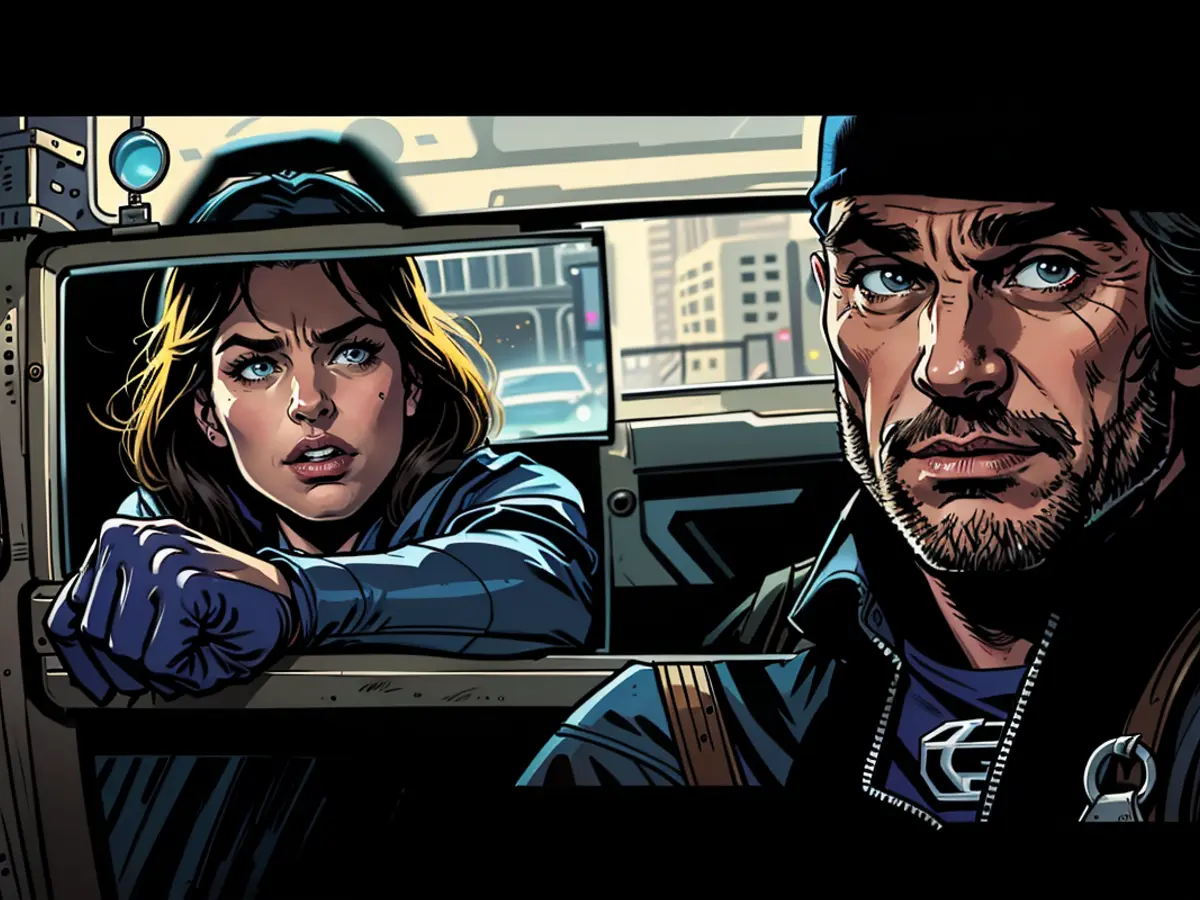Ajudando seus entes queridos a dominar seus aparelhos mais recentes
Se você é o tipo de entusiasta da tecnologia que acompanha regularmente as notícias tecnológicas, provavelmente é o contato para problemas técnicos dos seus amigos e familiares. Eles provavelmente recorrem a você quando enfrentam problemas técnicos, e com sua natureza prestativa, você está mais do que disposto a ajudar. Isso pode ser uma ótima maneira de se reunir se você mora perto, mas para quem não mora, a solução de problemas pode ser frustrante por telefone. Mas não se preocupe! Agora você tem mais opções do que apenas resmungar ao telefone.
Ajude-os a resolver seus problemas técnicos por meio de uma ligação de vídeo
Se possível, evite usar uma ligação telefônica comum para resolver problemas técnicos. Embora possa ser natural que alguém ligue para você em busca de ajuda, confiar apenas em sua voz pode rapidamente se tornar um problema. Muitos problemas técnicos podem ser resolvidos pelo telefone, mas ter a capacidade de ver com o que você está trabalhando pode tornar o processo muito mais rápido. Por exemplo, em vez de pedir ao seu irmão que descreva que tipo de porta está na televisão dele, você poderia simplesmente pedir que ele mostre a parte de trás da televisão por meio de uma ligação de vídeo.
Se seus familiares tiverem dúvidas sobre sua smart TV, configuração de alto-falantes, smartwatch ou qualquer dispositivo semelhante, é muitas vezes melhor ajudá-los por meio de uma ligação de vídeo. Muitos aplicativos de smartphones, como o FaceTime, permitem ligações de vídeo fáceis, tornando simples para seu familiar mover a câmera e mostrar exatamente o que eles estão vendo.
Permita que eles compartilhem a tela
As ligações de vídeo podem ser uma valiosa ferramenta para o suporte técnico, desde que o dispositivo que você normalmente chamaria esteja funcionando corretamente. Se seu ente querido estiver tendo problemas com seu smartphone, tablet ou computador, fazer com que eles apontem uma câmera para ele pode não ser a solução mais eficiente. Nesses casos, pedir que eles compartilhem a tela pode ser mais útil.
O compartilhamento de tela já foi um processo mais complicado, mas, devido à popularidade dos aplicativos de videoconferência, agora é fácil acessar essa função em quase todos os dispositivos modernos. Seu familiar pode compartilhar a tela do laptop com seu telefone, a tela do smartphone com seu tablet e a tela do tablet com seu laptop. As opções de compartilhamento de tela dependem do dispositivo em questão.
Para usuários da Apple, o FaceTime do SharePlay pode ser a melhor opção. Esta função, introduzida com o iOS 15, permite que você compartilhe sua tela com outros participantes do FaceTime. Com o iOS 18, o SharePlay está sendo expandido para incluir o compartilhamento de tela e a capacidade de passar o controle da tela para outros. Seja qual for o dispositivo do seu familiar, eles podem iniciar uma ligação do FaceTime, compartilhar a tela e você pode ajudá-los.
Mas, independentemente de seu familiar usar Apple, Android ou Windows, há diversas soluções de compartilhamento de tela disponíveis. Populares aplicativos como Zoom, Discord, Teams, WhatsApp e Messenger do Facebook têm essa função integrada. Tudo o que você precisa fazer é garantir que eles tenham o aplicativo instalado e configurado em seu dispositivo e iniciar o compartilhamento de tela em seu extremo.
Crie uma gravação de tela para ajudá-los
Se você e seu familiar estiverem em fusos horários diferentes, você poderia tentar linká-los a um de nossos guias detalhados sobre desafios comuns, como como fazer capturas de tela em um iPhone ou um Mac. No entanto, se você não puder encontrar a solução online ou se preferir dar um toque pessoal, você pode criar uma gravação de tela para explicar os passos necessários. As gravações de tela podem ser facilmente criadas em dispositivos Android e iPhone, assim como em PCs com Windows e Macs.
Se você tiver um Mac, pode tornar suas gravações de tela ainda mais úteis usando aplicativos como Keystro ou Cleanshot X, que permitem sobrepor as pressionagens de botões do teclado na gravação de tela. Isso permitirá que seu familiar siga seu tutorial com precisão vendo quais botões pressionar.
Crédito: Keystro
Use um aplicativo para acesso remoto
Se você estiver se sentindo aventureiro, obter acesso remoto ao dispositivo do seu familiar pode simplificar muito o processo de suporte técnico para você. Claro, isso envolve configurar o acesso remoto, algo que pode ser um desafio em si. Você precisará usar um dos métodos mencionados anteriormente para configurar e instalar seu aplicativo de acesso remoto preferido, e seu familiar precisará seguir suas instruções. Boa sorte!
Infelizmente, o acesso remoto funciona principalmente em Macs e PCs. Quando se trata de iPhones e Androids, os chamados "ferramentas de acesso remoto" que você encontrarão são essencialmente aplicativos avançados de compartilhamento de tela. Mesmo um aplicativo sugerido, acessível em dispositivos móveis, só oferece espelhamento de tela quando você deseja compartilhar o controle de um telefone.
Existem muitas maneiras de alcançar o acesso remoto a um Mac ou PC, mas a mais fácil é usando um aplicativo como o TeamViewer. O TeamViewer basicamente transforma o acesso remoto em uma ID e senha únicas; seu conhecido compartilhará essa informação com você, e instantaneamente, você terá acesso ao seu computador inteiro, seja de seu próprio dispositivo, smartphone ou tablet.
Será sábio realizar uma sessão de compartilhamento de tela enquanto configura esse aplicativo, pois comunicar essas complexidades pelo telefone pode provar ser desafiador.
Utilizando o TeamViewer para Acesso Remoto ao Computador
Instrua seu amigo a visitar teamviewer.com, pressionar "Baixar de graça". Siga os mesmos passos ou, se estiver instalando no celular, baixe o TeamViewer Remote Control para iOS ou Android. Incentive-os a instalar o programa da mesma forma que fariam com qualquer outro software. No Windows, a instalação é relativamente simples; escolha "Instalação padrão", depois concorde e permita que o TeamViewer modifique as configurações do seu dispositivo.
Se eles estiverem usando um Mac, eles encontrarão três configurações de segurança distintas que precisam ser ativadas. Felizmente, o TeamViewer fornece uma janela pop-up explicando quais configurações devem ser ativadas: Gravação de Tela, Acessibilidade e Acesso ao Disco. Se a janela pop-up não aparecer, localize as três opções em Preferências do Sistema > Segurança e Privacidade. Após clicar em cada configuração, ative o TeamViewer. Se não conseguir encontrar a opção, clique em (+) e selecione o TeamViewer na lista de aplicativos.
Nesse ponto, seu amigo agora possui um ID e senha do TeamViewer exclusivos. Insira esse ID no campo "Controle do Computador Remoto" dentro do seu aplicativo TeamViewer, então digite a senha quando solicitado. Após concluir, você será tratado com uma janela exibindo a tela do computador do seu amigo no seu dispositivo! Várias ajustes estão disponíveis, mas essencialmente, você agora tem controle sobre o computador deles.
Após a sessão de suporte técnico, clique no (X) na janela do TeamViewer. Também é crucial garantir que nenhuma pessoa não autorizada tenha acesso ao ID e senha inseridos anteriormente. Embora o acesso remoto possa ser muito prático, também pode representar um risco significativo de segurança cibernética nas mãos erradas. Destaque esse ponto para evitar transformar sua sessão de suporte remoto em um desastre de segurança cibernética.
Compartilhar sua tela durante uma chamada de vídeo pode ser mais útil do que descrever problemas pelo telefone. Por exemplo, se seu irmão estiver tendo dificuldade para identificar uma porta na parte traseira da TV, você pode simplesmente pedir a eles para mostrar a parte traseira da TV durante uma chamada de vídeo.
Se o dispositivo de um membro da sua família estiver com problemas, pedir a eles para compartilhar a tela pode ser mais eficiente do que confiar apenas em uma chamada de vídeo. Muitos aplicativos de videoconferência permitem o compartilhamento de tela, facilitando a visualização e solução do problema diretamente.
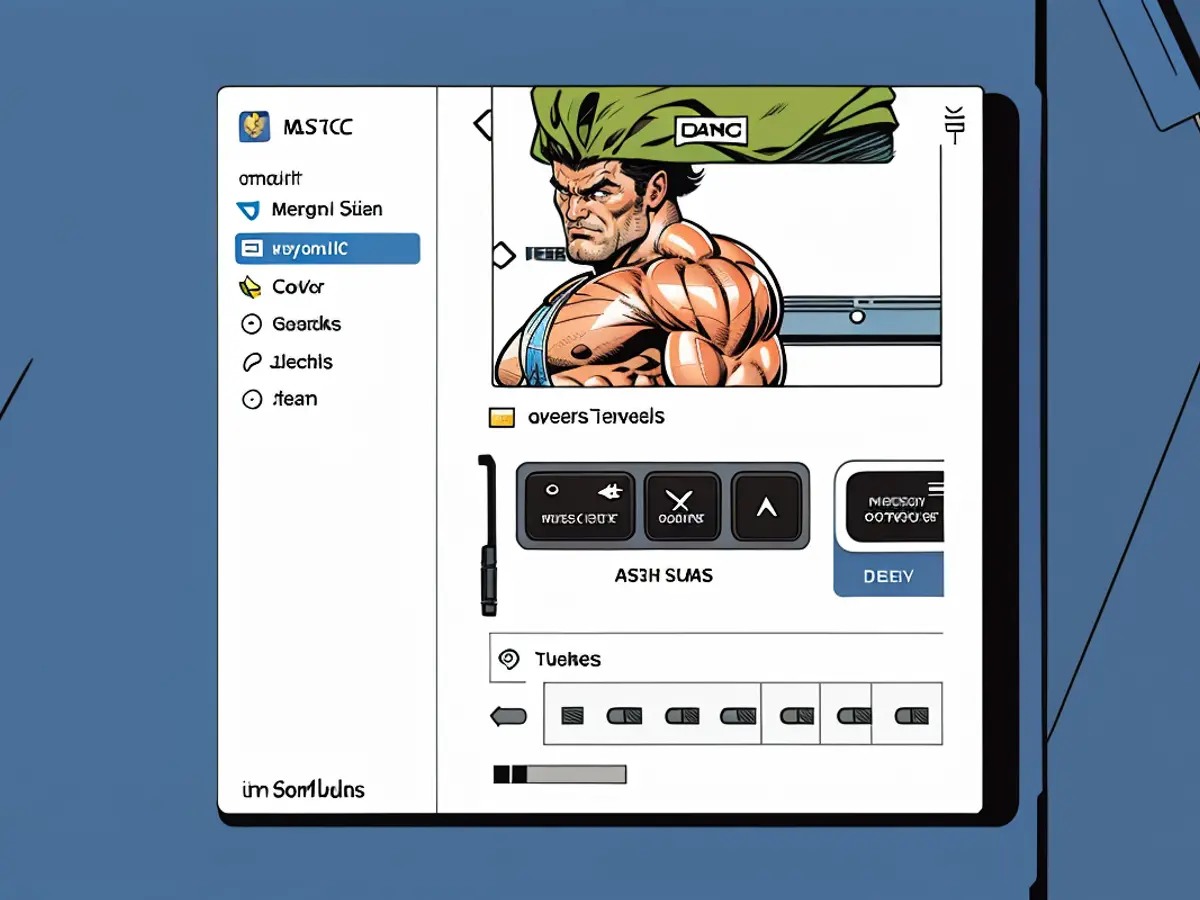
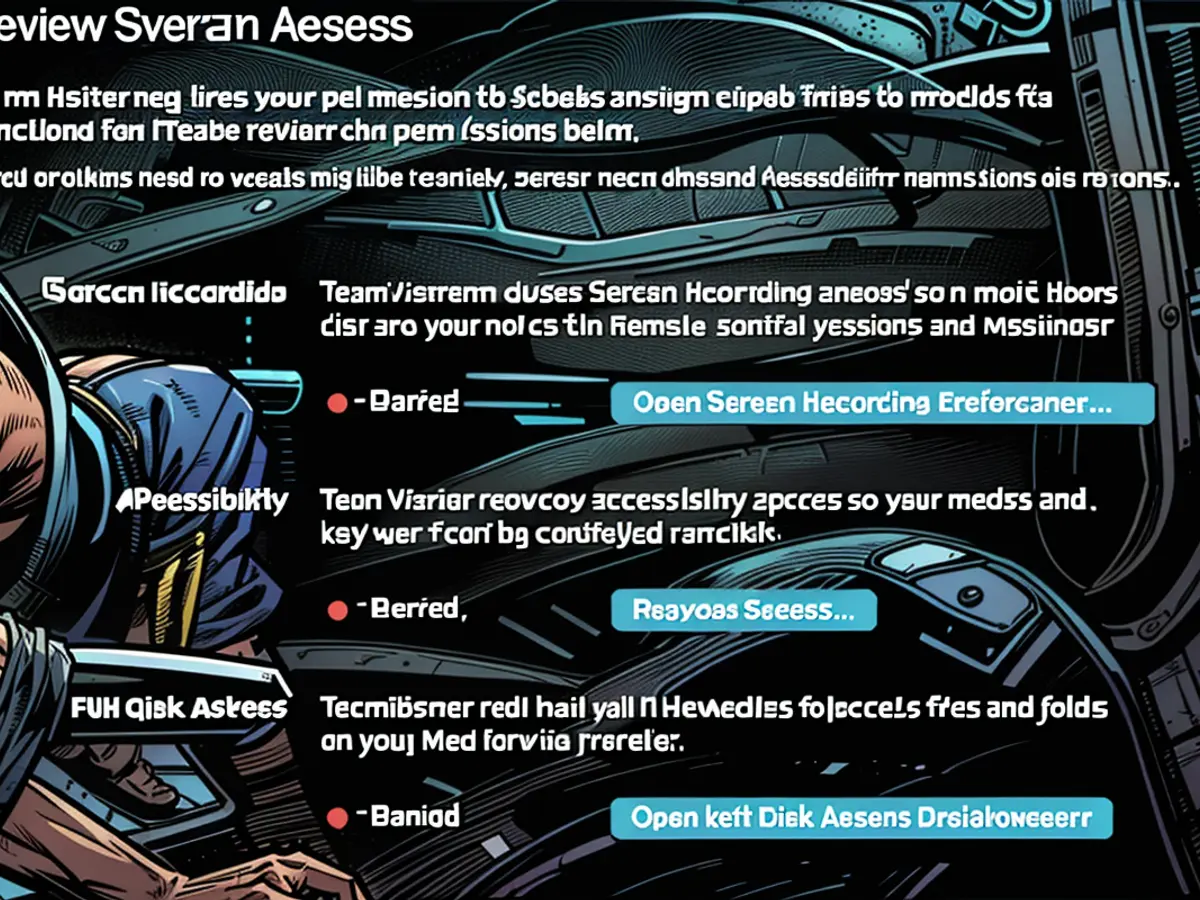
Leia também:
- A Telefónica pretende lançar no mercado a telefonia por holograma
- vzbv: As empresas de Internet continuam a fazer batota apesar da proibição
- A Telefónica prevê o lançamento no mercado da telefonia por holograma em 2026
- Quase nenhuma melhoria no equilíbrio ecológico dos sistemas informáticos do governo federal